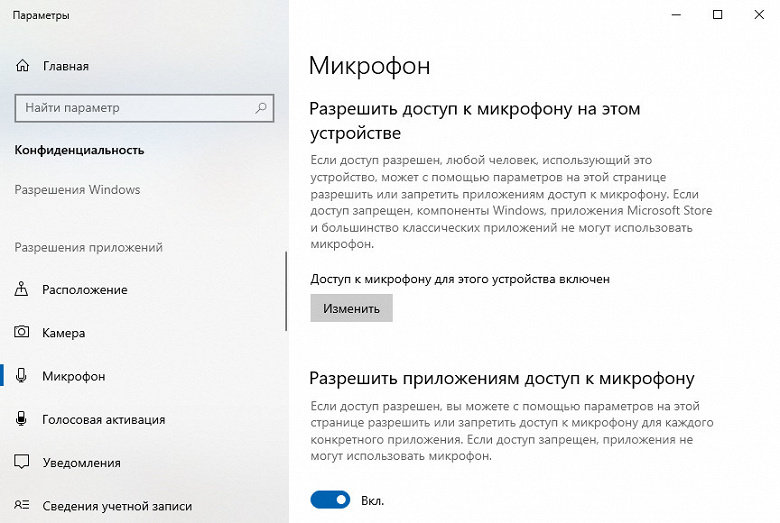Закончив серию обзоров устройств Elgato (1, 2, 3, 4), мы искренне полагали, что на этом — все. По крайней мере, в ближайшем обозримом будущем. И ошиблись. Редакционное задание: изучить Elgato 4K60 Pro, самое старшее в линейке устройств захвата этого бренда. Но мы, кажется, протестировали его два-три месяца назад! И лишь после того, как карта захвата была доставлена, стало понятно: это совершенно другое устройство. А значит, работу нужно проделывать заново.
Конструкция и технические характеристики
Отличия между картами захвата — новой и ранее изученной — начинаются уже с упаковки. Слева — новая Elgato 4K60 Pro, справа — предыдущая версия.
Как видим, коробка, в которой поставляется новая карта, чуток располнела, а техническое описание пополнилось важными пунктами: 4K60 HDR и 240 Hz passthrough.
Комплектность также немного изменилась: из коробки исчез кабель HDMI, который присутствовал в упаковке со старой версией карты. Зато добавилась укороченная планка-брекет для крепления платы в малоразмерных компьютерных корпусах.
Новое устройство сохранило прежний формат «одноэтажной» платы, которая монтируется в свободный слот PCI-E. Однако изменились размеры — плата уменьшилась и стала легче более чем в два раза, также пропал «хвостик», который должен фиксировать плату в длинном PCI-E слоте. Вместе с изменением размера платы изменились габариты металлического кожуха, который защищает плату от внешних воздействий.
Поменялось расположение HDMI-портов на интерфейсной планке, в новой версии устройства они сдвинуты влево. Крупные надписи остались на месте, они очень полезны, когда в полутьме пытаешься вставить штекер HDMI-кабеля в нужный разъем.
Качество изготовления печатной платы осталось высоким, а вот ее компоненты и их расположение кардинально изменились.
Вот теперь мы окончательно убедились: перед нами другое устройство. С прежним названием, но абсолютно непохожее. Кстати, новинка получила более скромный характер: в плате уже нет встроенного светодиода, который ранее подсвечивал имя и логотип бренда. Теперь логотип просто напечатан белым цветом. Слева на фото — новое устройство, справа — светящееся прежнее.
Основные технические характеристики устройства приведены в следующей таблице:
| Подключение | |
|---|---|
| Интерфейс | PCI Express x4 Gen 2 |
| Входы | HDMI v2.0 сквозной до 3840×2160 60p HDR (10 bit) |
| Выходы | HDMI 2.0 сквозной до 3840×2160 60p HDR (10 bit) |
| Питание | PCI Express |
| Режимы работы | работа в составе ПК: запись сигнала, трансляция, микширование источников |
| Локальный носитель | нет |
| Стандарты видеозахвата | |
| Поддерживаемые на входе разрешения | до 3840×2160 60p |
| Поддерживаемые разрешения при захвате | до 3840×2160 60p HDR |
| Формат, битрейт при записи |
|
| Системные требования | |
| Общие требования | Windows 10 64-битная, свободный слот PCIe x4/x8/x16 |
| Центральный процессор | Intel Core i7-6xxx (шестое поколение) или AMD Ryzen 7 или выше |
| Видеоускоритель | Nvidia GeForce GTX 10xx или выше |
| Прочие характеристики | |
| Индикация | нет |
| Размеры (Ш×В×Г), вес | 68×20×122 мм, 105 г |
Эта и другая информация доступна на страничке продукта.
Подключение, настройка
Устройство тестировалось на ПК следующей конфигурации: Windows 10 64-битная (версия 1909, сборка 18363.476), системная плата MSI Z370 Godlike, процессор Intel Core i5-8600 (3,10 ГГц), 16 ГБ оперативной памяти, графический ускоритель Nvidia GeForce GTX 1660. Разгон центрального и графического процессоров не применялся.
После монтажа карты захвата в свободный PCI-E слот системной платы, драйверы устанавливать не потребовалось. Windows 10 распознала карту захвата, отметив ее в Диспетчере устройств под названием Elgato 4K60 Pro MK.2.

Вот оно, программно определяемое отличие от предыдущей версии карты, в самом названии карты: MK.2. Здесь буквы MK — это, по всей видимости, сокращенное слово Mark. Таким словом в некоторых странах маркируются модели и версии оружия, а иногда и продукция гражданского назначения. Как в нашем случае.
Способ подключения к карте захвата зависит от сценария предстоящей работы. Существует две схемы работы.
Первый сценарий — наверное, самый распространенный — состоит в захвате видеосигнала стороннего источника. В его роли могут выступать игровые приставки, медиаплееры, видео- фотокамеры или компьютеры. Записать видеосигнал с этих устройств можно только с помощью карты захвата. Иных способов получить сигнал не существует в принципе (частенько приходится слышать уверенность пользователей в том, что их ноутбуки оснащены видеовходами, тогда как это обычные выходы для подключения внешнего монитора). Схема подключения в этом первом сценарии выглядит так: устройство, сигнал которого нужно захватить, подключается ко входу карты захвата, работающей в компьютере (красные стрелки).
С мониторами ситуация чуть сложнее, она зависит от необходимости видеть прямой сигнал, идущий из источника. Если такая необходимость имеется — монитор можно подключить к выходу устройства захвата (зеленая стрелка 2), но при этом на мониторе (или телевизоре) будет присутствовать только этот сигнал, никаких компьютерных интерфейсов там не увидишь. Основной же монитор (или несколько) обязательно подключаются ко входу видеокарты по понятным причинам (зеленая стрелка 1).
Второй сценарий предполагает захват видеосигнала от собственного источника, то есть, видеокарты компьютера, в котором установлена карта захвата. Здесь один из видеовыходов видеокарты напрямую соединяется коротким (чтоб не мешался) HDMI кабелем со входом устройства захвата, а к ее сквозному выходу подключается монитор. Второй монитор подключается как обычно, к свободному выходу видеокарты. Впрочем, можно обойтись и одним монитором, который подключается ко второму выходу видеокарты компьютера.


Примечательно, что при таком подключении карта захвата играет роль дополнительного монитора монитора с соответствующим названием. Все правильно, видеокарта распознает подключенную к ее выходу карту захвата как устройство отображения, поскольку они «общаются» на понятном обоим устройствам языке с помощью технологии EDID (Extended Display Identification Data — стандарт формата данных, содержащий различные сведения о мониторе).

В чем заключается отличие второго сценария от первого? Тем, что во втором сценарии, когда ведется захват сигнала с видеокарты, работающей в этом же компьютере, этот сигнал можно получить вообще без карты захвата. Таким умением обладают современные графические ускорители, или, с переводом на человеческий язык — видеокарты (Nvidia GeForce Experience). Также можно записать видео с экрана даже без помощи графического ускорителя, только силами одного центрального процессора. В этом помогут специальные программы, захватывающие видео с экрана. Этих программ десятки, если не сотни. Но для такого захвата требуется много машинных ресурсов, и, если они будут направлены на захват, то для другой — основной — задачи свободных ресурсов у компьютера просто не останется.
Небольшой пример. Для того, чтобы записать игровой процесс с размером кадра 4K, требуется, во-первых, игровая приставка нужной мощности, способная выдать подобный размер и частоту. Либо современный компьютер, оснащенный серьезным процессором и неслабым графическим ускорителем, который «потянет» игру в разрешении 4K. Разумеется, игра в 4K даже на мощном компьютере скушает почти все ресурсы центрального и графического процессоров. И если в этом же компьютере будет установлена карта захвата, то на ее работу может не хватить сил.
Все это означает, что для записи игры желательно иметь второй компьютер, в котором будет установлена карта захвата. И компьютер не абы какой. На слабой конфигурации рассматриваемая карта захвата просто не заработает: системные требования внушают уважение.
В связи со сказанным, тестирование карты захвата мы будем вести преимущественно по схеме №1, захватывая сигнал с внешнего источника. Этим источником выступит медиаплеер, видеовыход которого поддерживает нужное нам разрешение и частоту: 4K 60p. Конечно, захватывать и заново кодировать уже существующий видеоматериал — это звучит глупо. Но в техническом плане, в целях тестирования, происхождение видеосигнала не играет никакой роли. Да и, в любом случае, второго мощного компьютера у нас не имеется, как и современной (и любой другой) игровой приставки.
А что со звуком? Он поступает в карту захвата вместе с видеосигналом, если захватывается внешний источник. Вот с захватом сигнала видеокарты этого же компьютера ситуация выглядит не такой простой. Видимо, перед захватом придется перенаправить звук на видеовыходы графического ускорителя (Nvidia High Definition Audio). В дополнение к этому, программное обеспечение Elgato умеет получать звук из других источников, микшируя его с основным. Например, с микрофона или стереомикшера ПК.
Кстати, для захвата и записи мы будем использовать именно это программное обеспечение, Elgato 4K Capture Utility. Однако прежде, чем устанавливать его, неплохо бы проштудировать документацию, которая непременно должна иметься на сайте изготовителя. Ведь, если устройство захвата конструктивно отличается от прежней версии, то и программа для нее может оказаться другой. Оказалось, что Elgato Game Capture 4K60 Pro MK.2 в состоянии работать с приложением Elgato 4K Capture Utility версии 1.6.1 и выше только в среде Windows 10. Другая программа, Elgato Game Capture HD, не может работать с новой картой. Более того, рассматриваемая версия карты захвата не работает в macOS. Совсем. Вот вообще. На страничке поддержки так и сказано: Elgato Game Capture 4K60 Pro MK.2 does not support macOS at all.
Наличие Mac-а нам не грозит, а потому смело установим Windows-вариант Elgato 4K Capture Utility, версия которой к моменту написания обзора достигла цифр 1.6.3.
Программа во время первого запуска напомнила о необходимости зайти в параметры конфиденциальности Windows 10 и включить поддержку камеры и микрофона.

Отыскать и изменить нужный параметр оказалось несложно.
Время удивляться настало при запуске привычного приложения, с помощью которого автор обычно делает скриншоты участков экрана и отдельных окон. Оказывается, запущенная программа Elgato 4K Capture Utility блокирует некоторые сочетания клавиш, которые по умолчанию используются в скриншотной утилите.

Такие конфликты, когда некое приложение регистрирует под себя определенные клавиатурные сочетания на глобальном уровне — обычное дело. Любое сочетание всегда можно перенастроить или вообще отключить. Но только не в нашем случае. Как ни странно, программа Elgato 4K Capture Utility не имеет никаких настроек, относящихся к клавиатурным сочетаниям! Более того, в руководстве пользователя о клавиатурных сочетаниях не сказано ни слова. Опытным путем было установлено, что сочетание Ctrl+Shift+R запускает и останавливает видеозапись, а командой Ctrl+Shift+S делается скриншот. Назначение других команд расшифровать не удалось.
Окно программы представляет собой окно просмотра видеопотока, лишь сверху и снизу имеются бары с кнопками-иконками. По сути, это несложная «просматривалка» с возможностью записи и создания скриншотов. Небогатые настройки программы позволяют изменить папку для записей, настроить яркость/контрастность видео и другие параметры. Включение видеозахвата и записи в режиме HDR производится отдельным флажком.
Функция StreamLink (о ней в следующей главе) теперь не ограничивается размером кадра 1080p, как в прежней версии карты захвата, а включает в себя все возможные размеры и частоты кадров, вплоть до 4K 60p.
Обязательно этим воспользуемся, проверим, можно ли теперь вести прямую трансляцию с максимальным размером и частотой кадров.
Осталось разобраться с настройкой важной функции, которая уже упоминалась. Речь о записи в диапазоне HDR, которая возможна с нашей картой захвата. High Dynamic Range Imaging — это довольно «свежая» технология, увеличивающая диапазон яркости видео и изображений. Телевизоры с поддержкой HDR появились не так давно, а доступного контента в таком формате с каждым днем становится все больше. Например, фильмы с размером кадра 4K теперь продаются на дисках формата 4K UHD HDR BD (именно в таком формате они успешно копируются с этих дисков и без труда скачиваются с известных источников. Но это нехорошо).
Чтобы получить HDR-сигнал с компьютера, нужно иметь графический ускоритель Nvidia уровнем не ниже GTX 1050. Диапазон HDR активируется в Параметрах экрана, достаточно выбрать нужный «дисплей» с именем нашей карты захвата.
Любое устройство отображения (телевизор, монитор), подключенное к выходу карты захвата, будет получать ровно тот сигнал, который поступает на ее вход. А мы в очередной раз похвалим разработчиков Elgato за реализацию чрезвычайно полезной функции отображения характеристик входного сигнала. Здесь, в строке Видеовход, всегда отображается точная информация о входном сигнале: размер кадра, частота и даже наличие расширенного диапазона (HDR).
Эта информация дублируется в верхней строке рабочего окна приложения. Таким образом, для того, чтобы увидеть параметры входного сигнала, не нужно открывать настройки приложения — достаточно поднять глаза.

Один примечательный момент: программное обеспечение карты захвата не дает возможности выбрать кодек, с которым будет сохраняться захватываемое видео. По умолчанию любое видео кодируется в AVC (H.264), даже 4K с высокой частотой кадров. Но лишь до тех пор, пока на вход не поступит сигнал 4K HDR. Карта, зафиксировав такой сигнал, станет использовать кодек HEVC (H.265), поскольку только он позволяет сохранить 10-битное видео. Ниже приводятся скриншоты характеристик видеофайлов, записанных в форматах 4K 60p и 4K 60p HDR.
В заключение настроечной главы отметим: если карта захватывает сигнал с видеокарты компьютера, то технология HDCP (High-bandwidth Digital Content Protection) не используется. Эта технология предотвращает незаконное копирование цифрового HD-сигнала, она встроена во все «брендовые» медиаплееры, некоторые игровые приставки и прочие воспроизводящие устройства с цифровыми видеовыходами. Кроме, конечно же, компьютерных видеокарт и видеокамер. Было бы занятно получить отказ при попытке захватить сигнал с видеокамеры или собственного компьютера.
Перейдем к эксплуатации устройства, а попутно произведем несколько замеров. Они покажут (или докажут) реальные системные требования, предъявляемые к компьютеру, в который установлена рассматриваемая карта захвата.
Эксплуатация и производительность
Помнится, с предыдущей версией карты захвата нам не удалось запустить трансляцию в формате 4K. Но то не была вина карты, дело в обслуживающем программном обеспечении и сервисах, в которые производится трансляция.
Приложение Elgato 4K Capture Utility не содержит функций, обеспечивающих трансляцию. Она возможна только с использованием стороннего ПО, например, OBS Studio или XSplit. Воспользуемся XSplit, эта программа показалась нам проще, чем напичканная всякой всячиной OBS.
Направить в эту программу видеосигнал, поступающий на карту захвата, можно несколькими способами. Так, пользователь может задействовать движок Stream Link, который активируется в настройках 4K Capture Utility.

Теперь это приложение можно свернуть в панель задач и запустить XSplit (кстати, для работы Stream Link в XSplit и OBS нужно установить дополнение OBS NDI). В XSplit источники собраны в одном выпадающем меню, здесь нужно отыскать NDI с именем компьютера, в нашем случае это WORK (4K Capture Utility).
Хотя, можно поступить гораздо проще, обойдясь безо всех этих костылей. Попросту добавить саму карту захвата, которая находится в перечне Устройств.

Размер и частота кадров устанавливается в выпадающем списке, который спрятан в правом верхнем углу программы XSplit. Не сразу и найдешь.

За возможность стримить в 4K разработчики просят долю малую в денежном выражении. Если их желание не удовлетворить, то транслируемое видео будет содержать водяной знак (watermark) с логотипом XSplit. Но мы не гордые, да и логотип симпатичный, пусть будет.

Перед запуском трансляции в отдельном окне вводится информация о ней и выставляются настройки конфиденциальности.
В момент запуска трансляции программа выводит всплывающее оповещение со ссылкой на YouTube, нажав которую, попадаешь на нужную страничку с транслируемым в данный момент материалом. Ниже приводится скриншот момента трансляции в формате 4K 60p (источником выступает медиаплеер, воспроизводящий тестовый видеофайл в формате 4K 60p HDR10).
Правда, качество трансляции оставляет желать лучшего, но это лечится увеличением уровня битрейта. А для того, чтобы прокачать в YouTube солидный битрейт, придется освободить интернет-канал, отключив другие устройства и/или выгнав других пользователей на прогулку.
Кстати говоря, процессор во время трансляции был не очень-то и занят. Тревожных оповещений от транслирующей программы не появлялось. Возникает вопрос: много ли компьютерных ресурсов уходит на трансляцию или запись 4K материала? Чтобы ответить, вооружимся мониторинговым приложением и изучим поведение программы. Для начала — в режиме покоя. Всего лишь запустим программу 4K Capture Utility. А потом закроем ее.


Видно, что работа программы в режиме обычного просмотра сигнала отнимает треть ресурсов графического процессора (а он очень даже современный и достаточно мощный). И эти вот странные перманентные всплески на графике загрузки ГП... Какова причина их возникновения, что они означают? Непонятно. Также неясна причина, по которой эти пики сглаживаются, становятся менее интенсивными, если видеоисточник переключить из режима SDR в режим HDR. Впрочем, средний уровень загрузки GPU остается прежним. На следующем скриншоте хорошо виден момент переключения формата источника из SDR в HDR.

Теперь проведем несколько тестовых записей и трансляций в разных форматах. Работать будем с внешним источником, тем самым медиаплеером, который воспроизводит тестовый файл в формате 4K 60p. К счастью, этот плеер не использует технологию защиты HDCP, которая затрудняет запись сигнала 1080p и делает невозможной запись 4K-сигнала. На следующих графиках отчетливо заметны отрезки времени по следующей схеме: покой — запись — покой.



Очень любопытные графики получились. Выходит, что во время записи захватываемого сигнала 4K 60p загрузка графического ускорителя никак не меняется, всего лишь исчезают те самые непонятные всплески, присутствующие в режиме простоя программы. А вот запись 4K 60p HDR приводит к взлету загрузки обоих процессоров, графического и центрального. Получается, 8 бит обработать значительно проще, чем 10-битную картинку. Что ж, это справедливо.
В отличие от более-менее ровного графика GPU, график загрузки центрального процессора во время записи 4K HDR выглядит взбалмошным. Наверное, потому что ЦП, помимо текущей задачи, выполняет в фоне еще десятки или сотни других задач. Видимо, в этот момент (пик в центре) один из модулей связался с каким-то удаленным ресурсом, это бывает.
Наконец, еще один важный вывод: при записи видео в формате 1080 60p средняя нагрузка на графический и центральный процессоры идентична той, что возникает при записи 4K. Странно. «По идее», кодирование 4K требует вчетверо больше ресурсов, чем кодирование 1080. Но в нашем случае это предположение не срабатывает.
Любопытно знать, как поведет себя программа XSplit во время аналогичного захвата и записи сигнала. Правда, из тестирования теперь придется исключить запись в формате HDR. XSplit, похоже, не допускает такой возможности.


График записи 4K 60p выглядит немного иначе, чем при работе программы 4K Capture Utility: нагрузка на центральный процессор во время записи оказалась значительно выше. Это нехорошо. А при записи 1080p оказалась более высокая загрузка пришлась уже на GPU. И в этом тоже мало хорошего.
Делаем промежуточный вывод: для локальной записи сигнала лучше использовать «родное» приложение. Жаль только, что оно не умеет транслировать видео. Для трансляции, хочешь не хочешь, а придется использовать сторонний софт. Мы возьмем все тот же XSplit.


Кто бы мог подумать, что трансляция 4K 60p отнимает меньше ресурсов, чем трансляция вчетверо меньшего объема данных, 1080 60p! Однако видно, что при трансляции 4K графический и центральный процессоры загружены значительно меньше, чем при обработке 1080 60p: 22% и 14% против 37% и 21%.
Обобщая результаты, можно порадоваться за довольно скромные требования карты захвата при выполнении главной задачи, трансляции. Особенно при трансляции 4K. Прикинув остающиеся у компьютера ресурсы, мы допустили крамольную мысль, что их хватит даже для какой-нибудь игры, процесс которой можно отправить на YouTube. Подходящей игрой, не особо требовательной к ресурсам, но умеющей работать в разрешении 3840×2160 60p, оказалась World of Tanks (автор не любитель сетевых игрищ, но на что не пойдешь ради науки). Во избежание проблем настройки графики в игре были снижены до среднего уровня.
Подключать к компьютеру 4K-телевизор не хотелось, да и тем самым ресурсы графического ускорителя махом были бы съедены. Поэтому мы применили такой лайфхак: к одному из выходов видеокарты подключили Full HD-монитор, а второй выход соединили со входом карты захвата. То есть воспользовались второй схемой подключения, приводившейся ранее, но в одномониторном исполнении. Карта захвата превратилась для системы в обычный 4K-дисплей с именем 4K60 Pro MK.2. Просмотр потока, поступающего на карту захвата, возможен в любом приложении. В том же XSplit, например. Никаких проблем с разницей в разрешении не ожидается: размер изображения качественно даунскейлится с сохранением пропорций.
Здесь требуется отметить одно важное свойство карты захвата, исключительное в своей полезности. При такой схеме можно развернуть окно просмотра XSplit (и любой другой программы, отображающей сигнал с карты захвата) на весь экран и преспокойно играть даже в динамичные игры. Какая-либо задержка сигнала, видимая глазом, полностью отсутствует! Мы, конечно, допускаем мысль о ее наличии, но, если она вдруг имеется, то измеряется долями секунды, совершенно незаметными для пользователя. Возникает ощущение, что на экране, в программном окне просмотра, воспроизводится не прошедший несколько обработок видеопоток, а чистый сквозной сигнал! Как они этого добились — непонятно.
Итак, в бой! Точнее, запускаем трансляцию игрового процесса в формате 4K 60p.

Да, загрузка графического ускорителя во время игры с одновременной трансляцией картинки в YouTube временами доходила до максимума. Но это никак не отразилось ни на игре, ни на трансляции. Единственный значимый всплеск загрузки центрального процессора — это, наверное, момент удачного выстрела в самом конце матча. Шутка. В любом случае, несмотря на высокую загрузку ГП, в игре не было замечено ни задержек, ни выпадений или лагов. А оценив впоследствии качество 4K-записи этой трансляции, сохранившейся в YouTube, мы сочли его вполне достойным. Имеется в виду не процесс игры, конечно.
Наконец-то можно констатировать: игры, нетребовательные к ресурсам, вполне реально транслировать в 4K 60p, имея компьютер с конфигурацией, похожей на нашу. Правда, приходится обращаться к стороннему программному обеспечению, которое требует денег. Но энтузиаста этим не напугаешь. Он прекрасно понимает, что свои хотелки должен оплачивать сам.
В заключение проверим способность карты захвата отдавать свой сигнал через фреймворк WDM (Windows Driver Model) или WDF (Windows Driver Foundation). Эта способность выражается тем, что каждое приложение, работающее с указанными фреймворками, может принять этот видео- аудиосигнал. Программные плееры, программы захвата и даже видеочаты.
Несколько попыток получить сигнал с карты захвата в разных приложениях убедили: карта работает в любом приложении. Правда, Viber зачем-то отзеркалил картинку по горизонтали. Видимо, полагает, что это обычная веб-камера, направленная на собеседника.
Такая поддержка означает, что с помощью нашей карты захвата можно записать сигнал в любой формат с любым кодеком. Эту возможность наверняка оценят пользователи, которые, например, занимаются оцифровкой аналоговых материалов с помощью камер ультравысокого разрешения.
Пожалуй, единственное, что мы «упустили» в ходе изучения карты захвата — это качество сжатия захватываемого материала. Однако давайте порассуждаем. У карты есть аппаратный кодировщик? Нет. Она каким-то образом участвует в определении кодека и битрейта? Опять нет. Карта захвата — всего лишь мостик между источником сигнала и программой, которая его обрабатывает. А таких программ, как мы выяснили, множество. Следовательно, качество записи или трансляции будет зависеть только от используемого программного обеспечения и его настроек.
Выводы
Если бы при изучении карты захвата мы не отыскали какие-то негативные нюансы, то это был бы не обзор конкретного устройства, а фантастическая новелла. Ну, или рекламный буклет. Не существует сложных электронных устройств без недостатков. В данном случае таковыми можно считать отсутствие поддержки macOS и непонятную ситуацию с горячими клавишами в программе 4K Capture Utility. Заметьте: оба недостатка в принципе решаемы без привнесения в карту захвата каких-либо конструктивных изменений. Просто доработкой софта и драйверов.
Прочие особенности рассмотренного устройства относятся к категории положительных:
- отсутствие задержки при отображении входного сигнала как на сквозном выходе, так и в программных окнах просмотра
- способность работать с любыми приложениями, поддерживающими WDM-источники
- возможность захвата сигнала 4K 60p HDR, а также высокоскоростного захвата Full HD
Стоимость Elgato 4K60 Pro MK.2 не назовешь скромной. Позволить себе такую покупку может разве что геймер-энтузиаст, искренне нуждающийся в функциях карты, или профессионал, занимающийся оцифровкой. Но это по крайней мере гарантирует, что карта захвата не будет лежать без дела.